نحوه تهیه نسخه پشتیبان در SDP-MSP
توجه داشته باشید:
در نسخه 10.6، هنگام اجرای عملیات پشتیبانگیری با استفاده از فایلهای backdata.bat یا backdata.sh، فایل پشتیبان با فرمت .ezip ایجاد میشود. این نوع پشتیبان تنها میتواند در همان پلتفرم پایگاه داده بازیابی شود. به عنوان مثال، پشتیبان با فرمت .ezip که از پایگاه داده PostgreSQL گرفته شده است، نمیتواند در MSSQL DB بازیابی گردد. همچنین، پشتیبانگیری با فرمت .ezip که از یک نمونه MSSQL گرفته شده است، امکان بازیابی در پایگاه دادههای PostgreSQL یا MSSQL در سرورهای دیگر را ندارد.
برای مهاجرت به پایگاهدادههای مختلف، میتوانید از فایلهای backupdataold.bat و backupdataold.sh استفاده کنید. این پشتیبانها در قالب .data ذخیره میشوند و قابل بازیابی در تمام پلتفرمهای پایگاه داده هستند.
برای بازیابی فایلهای .data، از دستورات زیر استفاده کنید:
- برای ویندوز:
restoredata.bat --dbmigration
سپس مسیر فایل .data را مشخص کنید.
- برای لینوکس:
restoredata.sh <path> --dbmigration
پشتیبانگیری SQL در ServiceDesk Plus - MSP
اگر از پایگاه داده MSSQL استفاده میکنید، توصیه میشود که از استودیو MSSQL برای تهیه نسخه پشتیبان با پسوند .bak استفاده کنید. با این حال، توجه داشته باشید که این نسخه پشتیبان کامل نیست و از پوشههای زیر پشتیبانی نمیکند:
- پوشههای سفارشی
- تصاویر درونخطی
- پیوستهای فایل
- بایگانیها
در صورت انتقال سرور، میتوانید این پوشهها را به صورت دستی کپی کنید.
پشتیبانگیری کامل
- سرویس ManageEngine ServiceDesk Plus - MSP را متوقف کنید.
- از خط فرمان، به دایرکتوری
[ServiceDesk Plus-MSP-Home]\binبروید و دستورbackUpData.batرا برای شروع پشتیبانگیری اجرا کنید.
پس از تکمیل پشتیبانگیری، یک فایل پشتیبان با پسوند .ezip در پوشه Backup در فهرست ServiceDesk Plus - MSP Home قرار میگیرد. این فایل حاوی اطلاعاتی مانند شماره ساخت و تاریخ و زمان انجام پشتیبانگیری است.
فرمت نام فایل پشتیبان به شکل زیر خواهد بود:
Backup_ServiceDesk_[شماره ساخت]_[ماه]_[روز]_[سال]_[ساعت]_[دقیقه]
مثال: یک نسخه پشتیبان گرفته شده در نسخه 10.5 از Build 10509 به این صورت خواهد بود:
backup_servicedesk_10509_fullbackup_02_24_2013_07_51.ezip
پشتیبانگیری بریدهشده
ServiceDesk Plus – MSP بهگونهای طراحی شده که پیوستهای فایل در پایگاه داده ذخیره نمیشوند. این پیوستها در پوشه "پیوستهای فایل" در دایرکتوری نصب ذخیره میشوند (مانند مسیر: C:\ManageEngine\ServiceDeskPlus-MSP). در صورت وجود تعداد زیاد پیوست در نصب ServiceDesk، میتوانید با انجام نسخه پشتیبان تنها از پایگاه داده (بدون پیوستهای فایل)، در زمان صرفهجویی کنید.
برای انجام پشتیبانگیری بریدهشده:
- یک پنجره خط فرمان را به عنوان مدیر باز کنید.
- به دایرکتوری زیر بروید و دستور
trimmedBackUpData.batرا اجرا کنید:
makefileCopyEditJ:\ManageEngine\ServiceDeskPlus-MSP\bin> trimmedBackUpData.bat
توجه: لطفاً بررسی کنید که پیام "قرار است بدون پیوست فایل نسخه پشتیبان بگیرد" نمایش داده شود، همانطور که در اسکرینشات برجسته شده است.
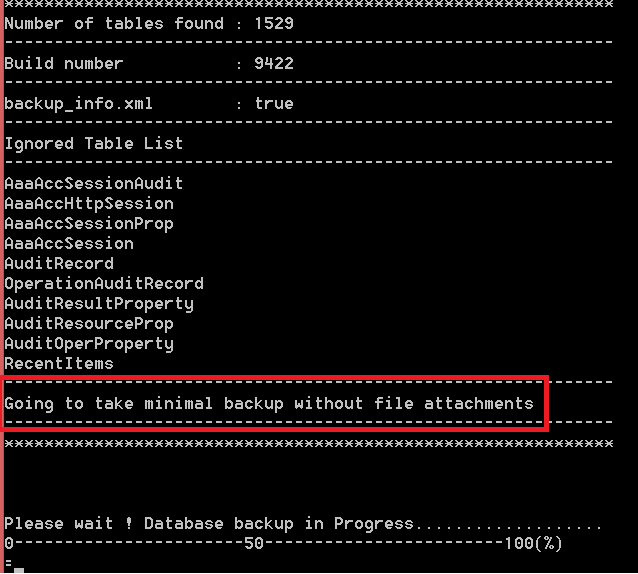
پشتیبانگیری بریدهشده در ServiceDesk Plus - MSP
پس از اتمام پشتیبانگیری، یک فایل پشتیبان با پسوند .ezip در پوشه Trimmed Backup در زیر دایرکتوری ServiceDesk Plus – MSP Home قرار میگیرد.
این فایل پشتیبان حاوی اطلاعاتی مانند شماره ساخت ServiceDesk Plus – MSP و تاریخ و زمان انجام پشتیبانگیری است. فرمت نام فایل پشتیبان به این شکل خواهد بود:
Backup_ServiceDesk_[شماره ساخت]_[ماه]_[روز]_[سال]_[ساعت]_[دقیقه]
مثال: یک نسخه پشتیبان بریدهشده گرفته شده در نسخه 10.5 و بیلد 10509 به شکل زیر است:
backup_servicedesk_10509_database_09_02_2019_08_30.ezip
تقسیم فایل پشتیبان
توجه: فایل پشتیبان ممکن است به چندین قسمت تقسیم شده باشد. به عنوان مثال:
backup_servicedesk_10509_database_<date>_part1.ezipbackup_servicedesk_10509_database_<date>_part2.ezip
این قسمتها مجموعاً شامل نسخه پشتیبان کامل پایگاه داده شما هستند.
فرآیند بازیابی
برای بازیابی دادهها، تنها کافی است قسمت اول پشتیبان را شروع کنید؛ سیستم به طور خودکار بقیه قسمتها را بازیابی خواهد کرد. برای راهنمایی بیشتر در فرآیند بازیابی، لطفاً به مستندات مربوطه مراجعه کنید.
پس از بازیابی دادهها با استفاده از فایل پشتیبان، لطفاً پوشههای زیر را به صورت دستی از سرور قدیمی به دایرکتوری زیر در سرور جدید کپی کرده و در همان مکان قرار دهید:
- پوشههای سفارشی
- تصاویر درونخطی
- پیوستهای فایل
- بایگانیها
مکان: <Drive>:\ManageEngine\ServiceDeskPlus-MSP

سؤالات متداول درباره پشتیبانگیری در ServiceDesk Plus – MSP
انواع پشتیبانگیری چیست؟
- پشتیبانگیری از برنامه (فرمت .data و .ezip):
- مناسب کاربران دارای پایگاه داده Postgres DB.
- نسخههای قبل از 10.5 تنها از فرمت
.dataپشتیبانی میکنند. - از نسخه 10.6 به بعد، فرمت
.ezipمعرفی شده است.
- پشتیبانگیری MSSQL (فرمت .bak):
- مناسب کاربران با MSSQL DB.
- امکان تهیه پشتیبان از طریق استودیو MSSQL یا برنامه وجود دارد.
از کدام نسخه پشتیبان استفاده کنم؟
- برای کاربران MSSQL، توصیه میشود از پشتیبانگیری MSSQL با فرمت
.bakاستفاده کنید، زیرا سریعتر و کارآمدتر است. - با این حال، این نسخه پشتیبان بریدهشده است و پوشههای زیر را شامل نمیشود:
- سفارشی
- تصاویر درونخطی
- پیوستهای فایل
- بایگانی
نکته: در صورت مهاجرت سرور یا تغییر مکان درایو/پوشه، این پوشهها را به صورت دستی کپی و جایگزین کنید.
پشتیبانگیری چقدر طول میکشد؟
- زمان فرآیند بستگی به منابع سیستم دارد.
- پشتیبانگیری بریدهشده سریعتر از پشتیبانگیری کامل است.
- پشتیبانگیری MSSQL بسیار سریعتر از پشتیبانگیری برنامه عمل میکند.
اگر نسخه پشتیبان کامل نشد، چه کاری باید انجام دهم؟
- اگر فضای کافی روی درایو موجود نباشد، فرآیند پشتیبانگیری متوقف میشود.
- پیام خطا معمولاً علت مشکل را نشان میدهد.
- در صورت رفع نشدن مشکل:
- فایل SDPBackup.log و اسکرینشات پیام خطای کنسول را به support@MedaNet.ir ارسال کنید.


